Eine Vorschau der individuellen Teamnamen, wie sie ausgestickt aussehen werden, ist verfügbar. Sie können natürlich Namen hinzufügen und entfernen, die Teamnamen-Listen nach Bedarf sortieren und die Eigenschaften einiger oder aller Team-Mitglieder ändern. Stellen Sie Eigenschaften wie Schriftart, Größe oder Farbe für jeden Namen fest. Es steht Ihnen zudem frei, die Eigenschaften für eine gesamte Spalte von Namen auf einmal festzulegen.

Öffnen Sie ein Teamnamen-Stickmuster und klicken Sie auf das Teamnamen-Symbol. Der Standardvorgabe gemäß werden alle Namen ausgewählt.
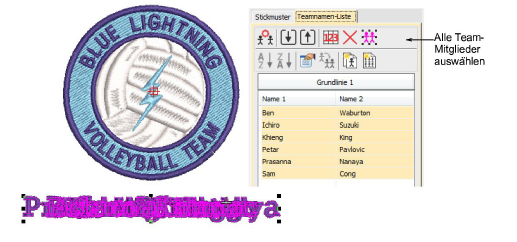
Justieren Sie nach Bedarf die Position der Teamnamen-Gruppe.

Sie können Teamnamen auf einer der folgenden Art und Weisen begutachten:
Wählen Sie einen Namen aus.
Verwenden Sie die Pfeiltasten, um die Liste von oben nach unten zu durchlaufen und alle Namen nacheinander anzusehen.
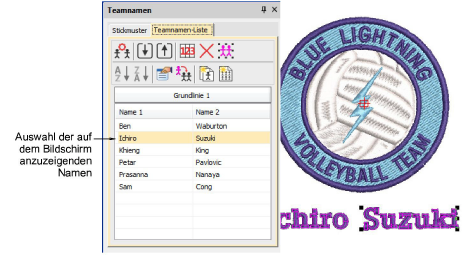
Klicken Sie auf den Titel der Liste, um eine Spalte von Namen zu wählen – benutzen Sie die Sortieren-Tasten, um die Listen in auf- oder absteigender alphabetischer Reihenfolge zu sortieren.
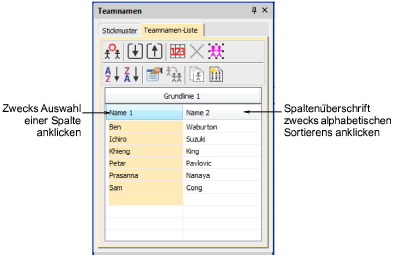
Klicken Sie auf eine Zelle, um einen individuellen Namen auf der Teamnamen-Liste auszuwählen.
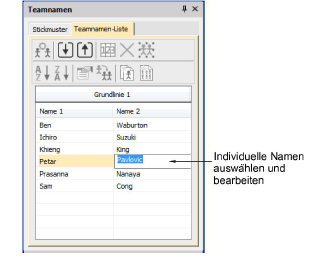
Bearbeiten Sie markierte Namen auf dem Bildschirm genau wie jedes andere Schriftobjekt – passen Sie z.B. die Buchstabenunterschneidung an.
Justieren Sie die Schriftzuggrundlinie genau wie jedes andere Textobjekt. Wählen Sie beispielsweise einen ‘Auto-Rahmen’-Stil für Fixierte Linie-Grundlinie.
Benutzen Sie die Teamnamen-Liste-Tools, um nach Bedarf Namen hinzuzufügen, zu löschen und deren Eigenschaften zu ändern:
|
Werkzeug |
Funktion |
|
|
|
Teams verwalten |
Teams und Team-Mitglieder zur späteren Benutzung verwalten. |
|
|
Entfernen markierter Reihen oder der gesamten Mitgliederliste. |
|
|
|
Alle Listenmitglieder zum Modifizieren oder Positionieren auswählen. |
|
|
|
Eine markierte Spalte in auf- oder absteigender Reihenfolge sortieren. |
|
|
|
||
|
|
Eigenschaften markierter Reihen, Spalten oder aller Listenmitglieder bearbeiten. |
|
|
|
Eigenschaften eines Teammitglieds zu allen Mitgliedern kopieren. |
|
|
|
Individuelle Stickmuster für jedes Mitglied erstellen. |
|
|
|
Eine Matrix aller Teamnamen-Stickmuster erstellen, eingereiht für eine effiziente Ausstickung. Siehe nachfolgend. |
|
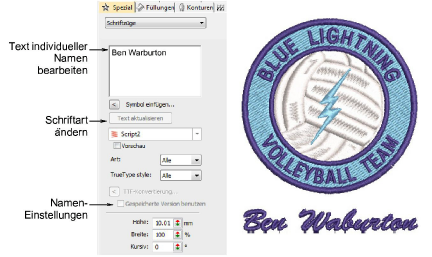
Tipp: Standardmäßig wird eine Lücke zwischen den einzelnen Namen eingefügt. Um diese zu entfernen, müssen Sie den Wortabstand-Wert in dem Layout-Dialogfeld auf 0% einstellen.